როგორ დავამატოთ მრავალი გაჩერება Apple Maps-ში iPhone-ზე, iPad-სა და Mac-ზე
Miscellanea / / April 03, 2023
მოდი, ვაღიაროთ, რომ Apple Maps არ არის ყველაზე პოპულარული სანავიგაციო აპლიკაცია. თუმცა, ის თამაშობს დაჭერას მისი კონკურენტები საკმაოდ ლამაზად. საბედნიეროდ, Apple-მა დაამატა კიდევ ერთი გამოტოვებული ძირითადი ფუნქცია, რამდენიმე გაჩერება მარშრუტზე ცოტა ხნის წინ. მოდით შევამოწმოთ, თუ როგორ შეგიძლიათ დაამატოთ მრავალი გაჩერება Apple Maps-ში iPhone-ზე, iPad-სა და Mac-ზე.
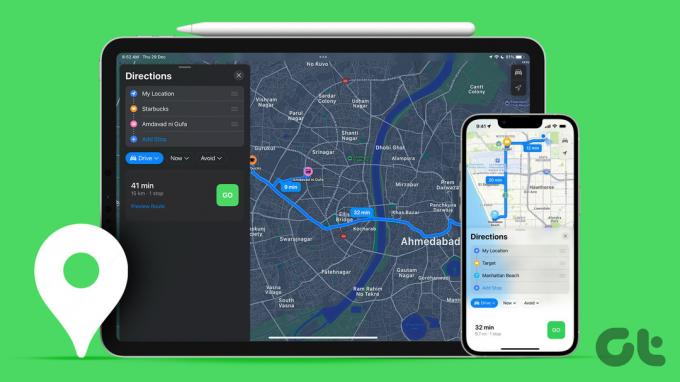
შედარებით ახალი ფუნქცია გამოვიდა iOS 16-ით, iPadOS 16-ით და macOS Ventura-ით. ამრიგად, შეგიძლიათ დაამატოთ 15-მდე მიმართულება (ანუ 14 გაჩერებამდე) Apple Maps-ში თქვენი iPhone-დან, iPad-იდან და Mac-იდან. ჩართვის შემდეგ, ის ნავიგაციას გაგიწევთ ეტაპობრივად. შესანიშნავი კომპანიონი საგზაო მოგზაურობისთვის ან ახალ ქალაქში მოკლე ვიზიტისთვის, განსაკუთრებით თუ იყენებთ Apple Maps Guide თვისება.
შენიშვნა: მითითებები რამდენიმე გაჩერებისკენ არ არის ხელმისაწვდომი ყველა ქვეყანაში ან რეგიონში. შეამოწმეთ Apple-ის მხარდაჭერის გვერდი რომ ნახოთ თქვენი რეგიონი შედის თუ არა.
როგორ დავამატოთ მრავალი მიმართულება Apple Maps-ში iPhone-სა და iPad-ზე
iPhone-ის ან iPad-ის გამოყენებისას, შეგიძლიათ შექმნათ Apple Maps მრავალ გაჩერების მარშრუტი ნავიგაციის დაწყებამდე და მაშინაც კი, როცა მანქანით მიდიხართ ერთ-ერთ მიმართულებამდე. ორივე მეთოდი დეტალურად არის აღწერილი ქვემოთ.
მეთოდი 1: შექმენით მარშრუტი მრავალი გაჩერებით ნავიგაციის დაწყებამდე
Ნაბიჯი 1: გაუშვით Apple Maps და შეეხეთ საძიებო ზოლს თქვენი დანიშნულების ადგილის მოსაძებნად.
ნაბიჯი 2: აირჩიეთ დანიშნულება შედეგებიდან. თუ შესაძლებელია, შეეხეთ მიმართულებებს ან მანქანის ხატულას.

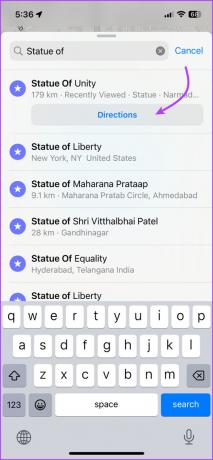
ნაბიჯი 3: შეეხეთ + შეჩერების დამატება.
ნაბიჯი 4: ახლა მოძებნეთ და აირჩიეთ გაჩერება, რომლის დამატებაც გსურთ.


Ასევე შეგიძლიათ,
- დაამატეთ მეტი გაჩერება: გაიმეორეთ ნაბიჯები 3 და 4 მეტი გაჩერების დასამატებლად.
- შეცვლა ჩერდება: უბრალოდ შეეხეთ გაჩერებას, მოძებნეთ და აირჩიეთ სხვა მდებარეობა.
-
გაჩერებების გადაწყობა: შეეხეთ, ხანგრძლივად გადაიტანეთ ჰამბურგერის (სამ ხაზის) ხატულა.
შენიშვნა: სამწუხაროდ, Maps აპი არ ახდენს ავტომატურ ოპტიმიზებას ან არ ადგენს მარშრუტს უახლოესიდან შორეულამდე. თქვენ უნდა გააკეთოთ ეს ხელით მას შემდეგ, რაც დაამატებთ ყველა გაჩერებას.
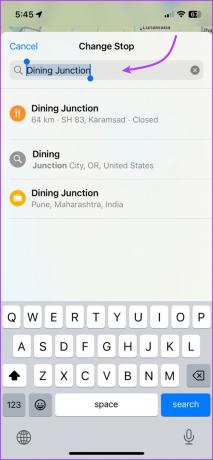

- გაჩერებების წაშლა: გადაფურცლეთ გაჩერების მარცხნივ და შეეხეთ წაშლას.
- მარშრუტის ნახვა: შეეხეთ მარშრუტის ბარათს (არ შეეხოთ გადასვლა) დეტალური ნაბიჯ-ნაბიჯ მარშრუტის სანახავად. შეეხეთ შესრულებულია რუკაზე დასაბრუნებლად.

-
დაამატეთ მრავალი გაჩერება ქინძისთავის დაცემით: გაადიდეთ რუკაზე,
- თუ მდებარეობის მარკერი, როგორიცაა რესტორანი, ბენზინის ტუმბო და ა.შ. უკვე არსებობს, უბრალოდ შეეხეთ მას და შემდეგ აირჩიეთ Add Stop.
- არალეიბლიანი მდებარეობისთვის, შეეხეთ და ხანგრძლივად გააჩერეთ, სანამ არ გამოჩნდება პინის ნიშანი. შეეხეთ გადატანას მდებარეობის დასაზუსტებლად და დაამატეთ გაჩერება თქვენს ნავიგაციის მარშრუტზე დასამატებლად.
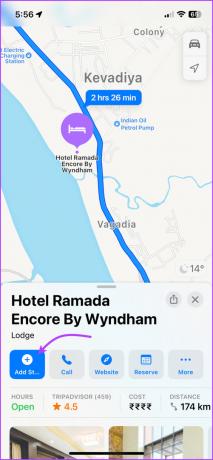

მეთოდი 2: დაამატეთ გაჩერება Apple Maps-ზე მიმდინარე ნავიგაციის დროს
Ნაბიჯი 1: გაუშვით Apple Maps აპი და დაამატეთ თქვენი დანიშნულება.
ნაბიჯი 2: შეეხეთ გადასვლა ნავიგაციის დასაწყებად.
ნაბიჯი 3: ახლა, შეეხეთ ან გადაფურცლეთ მარშრუტის ბარათს ეკრანის ქვედა მხრიდან.
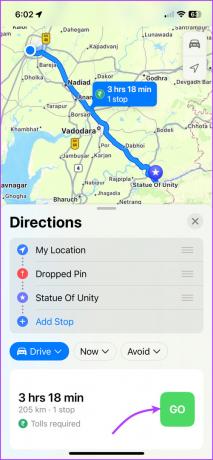
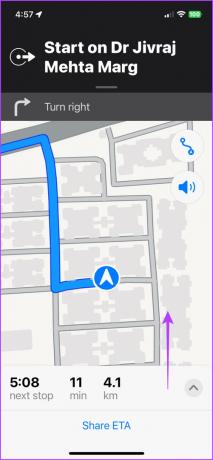
ნაბიჯი 4: შეეხეთ Add Stop.

ნაბიჯი 5: მოძებნეთ და აირჩიეთ მდებარეობა, რომლის დამატებაც გსურთ (შეგიძლიათ მიმართოთ მოწოდებულ წინადადებებს).

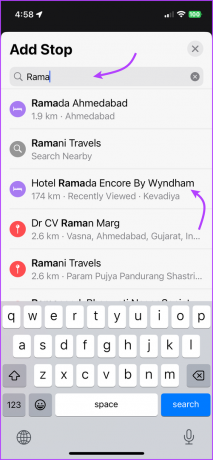
ნაბიჯი 6: შეეხეთ Add Stop ან Add.

ნაბიჯი 7: გაიმეორეთ ნაბიჯები 3-დან 6-მდე მეტი გაჩერების დასამატებლად.
Ასევე შეგიძლიათ,
- ამოიღეთ გაჩერება: აწიეთ მარშრუტის ბარათი (შეეხეთ ან გადაფურცლეთ ზემოთ) და შეეხეთ „-“ გაჩერების გვერდით, რომლის წაშლა გსურთ.
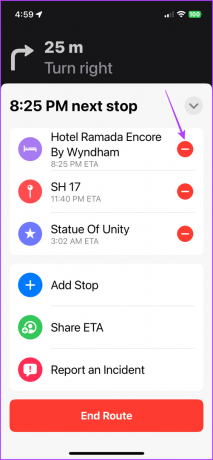
- შეჩერებისას შეაჩერეთ ან განაახლეთ მიმართულებები: შეეხეთ მარშრუტის შეჩერებას ან მარშრუტის განახლებას.
- გააზიარეთ პირდაპირი ETA: მარშრუტის ბარათში შეეხეთ Share ETA.
რჩევა: იცი რომ შენც შეგიძლია გააგზავნეთ Live ETA ავტომატურად Apple Maps-ზე, შეამოწმეთ სტატია ეტაპობრივი გაკვეთილისთვის.
როგორ დავამატოთ მრავალი გაჩერება Apple Maps-ზე macOS Ventura-ში
მიუხედავად იმისა, რომ თქვენ არ შეგიძლიათ ნავიგაცია Apple Maps-იდან Mac-ზე, შეგიძლიათ შექმნათ მარშრუტი და გაუზიაროთ იგი თქვენს მობილურ მოწყობილობას ან Apple Maps-ის სხვა მომხმარებლებს.
Ნაბიჯი 1: გახსენით Apple Maps Mac-ზე.
ნაბიჯი 2: მოძებნეთ მდებარეობა ან აირჩიეთ ერთი ბოლო ადგილებიდან გვერდითა ზოლზე.

ნაბიჯი 3: დაწკაპეთ მიმართულებები ან მარშრუტის შექმნა ხელმისაწვდომი ვარიანტის მიხედვით.

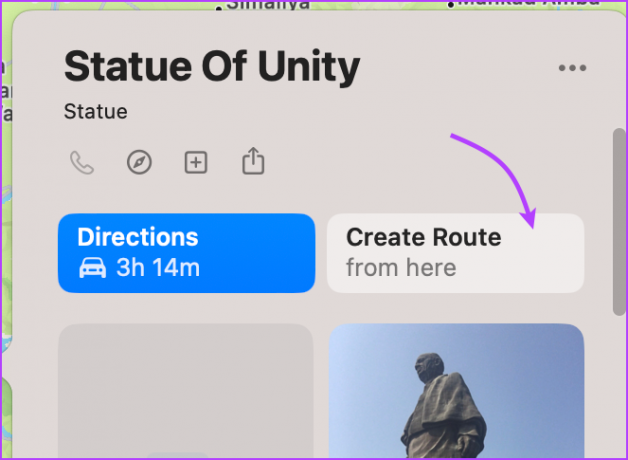
ნაბიჯი 4: აირჩიეთ + შეჩერების დამატება.
ნაბიჯი 5: ახლა მოძებნეთ და აირჩიეთ მდებარეობა, რომლის დამატებაც გსურთ.

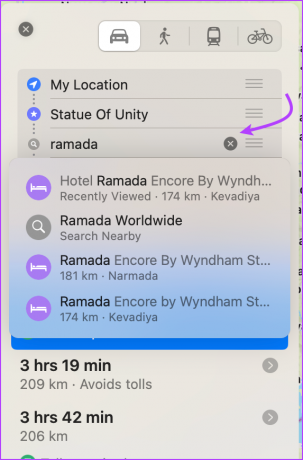
ნაბიჯი 6: გაიმეორეთ ნაბიჯები 3-დან 5-მდე მეტი გაჩერების დასამატებლად.
Ასევე შეგიძლიათ,
- დააგდეთ ქინძისთავი გაჩერების დასამატებლად: გაადიდეთ რუკაზე, დააწკაპუნეთ მარჯვენა ღილაკით ან ორმაგი თითით დააწკაპუნეთ მდებარეობაზე, აირჩიეთ Drop Pin და დააწკაპუნეთ Add Stop.

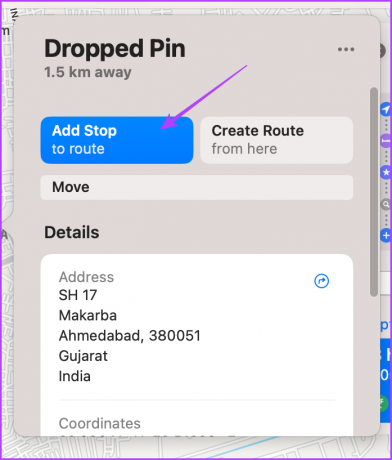
- გაჩერებების გადაწყობა: დააწკაპუნეთ ჰამბურგერის ხატულაზე (სამ ხაზის ხატულა) გაჩერებების გადასაწყობად.
- ამოიღეთ გაჩერება: გადაიტანეთ კურსორი გაჩერებაზე და დააწკაპუნეთ X ან მარჯვენა ღილაკით აირჩიეთ წაშლა.
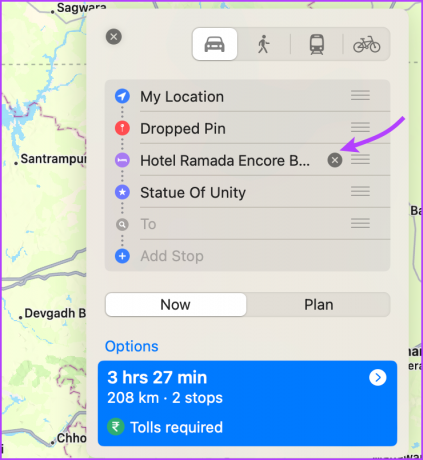
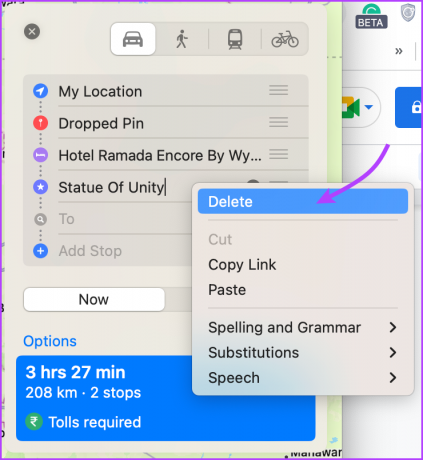
- გააზიარეთ მარშრუტი: დააწკაპუნეთ მაუსის მარჯვენა ღილაკით მანძილის ტეგზე რუკებზე და აირჩიეთ გაზიარება ვინმესთვის გასაგზავნად ან Send to Device-ზე თქვენს iPhone-ზე გასაზიარებლად.
ხშირად დასმული კითხვები Apple Maps-ზე მრავალი გაჩერების დამატების შესახებ
უბრალოდ შეეხეთ და გააჩერეთ მდებარეობა, სანამ პინის ნიშანი არ გამოჩნდება თქვენს iPhone-ზე ან iPad-ზე ან დააწკაპუნეთ მარჯვენა ღილაკით მდებარეობაზე და აირჩიეთ Drop Pin. გაიმეორეთ ნაბიჯები Apple Maps-ზე იმდენი პინის დასამატებლად, რამდენიც გსურთ.
სანამ ნავიგაციას დაიწყებდეთ, შეეხეთ ჩემს მდებარეობას, მოძებნეთ და აირჩიეთ ახალი მდებარეობა. თქვენ ასევე შეგიძლიათ გადააწყოთ და შეცვალოთ ნებისმიერი გაჩერება, რომელიც დამატებულია My Location-ში.
თქვენ შეგიძლიათ დაამატოთ გაჩერებები iOS 15-ში, როცა მართავთ, ზემოთ აღნიშნული ნაბიჯების დაცვით. თუმცა, თქვენ არ შეგიძლიათ რაიმე მორგებული მდებარეობის დამატება, მხოლოდ Maps-ის მიერ გაზიარებული წინადადებები.
დაგეგმეთ მარშრუტი მრავალი გაჩერებით Apple Maps
Apple Maps ნამდვილად იზიდავს წინდებს. და არის რამდენიმე Apple Maps-ის შესანიშნავი ფუნქციები უნდა სცადო. თუმცა, კონკურენცია მკაცრია და კონკურენტები წინ უსწრებენ Apple-ის მშობლიურ აპლიკაციას.
როგორ ფიქრობთ, რა მახასიათებელს შეუძლია უპირატესობა მიენიჭოს Apple Maps-ს? იყენებთ მას ან უპირატესობას ანიჭებთ სხვა სანავიგაციო აპს? გააზიარეთ ქვემოთ მოცემულ კომენტარებში.
ბოლოს განახლდა 2022 წლის 30 დეკემბერს
ზემოთ მოყვანილი სტატია შეიძლება შეიცავდეს შვილობილი ბმულებს, რომლებიც დაგეხმარებათ Guiding Tech-ის მხარდაჭერაში. თუმცა, ეს არ იმოქმედებს ჩვენს სარედაქციო მთლიანობაზე. შინაარსი რჩება მიუკერძოებელი და ავთენტური.



